Esimesed asjad, mida Microsoft Teamsi tsüklikomponentide kohta teada
Kas olete kunagi tekstvestlusse sisu saatnud ja soovinud, et teie meeskond saaks oma mõtted ja tagasiside lisada otse sõnumisse ilma edasi-tagasi? Tsüklikomponentide korral on see täna kõik võimalik. Lisateabe saamiseks lugege edasi.
1. Tsüklikomponendid on loodud koostööks
Kui saadate tsüklikomponendi, saavad kõik vestluses osalejad seda tekstisiseselt redigeerida ja muudatusi kohe vaadata. See tähendab, et saate vestlussõnumis koostööd teha. Proovimiseks minge sõnumsidealale ja alustage tühja sõnumiga. Valige 

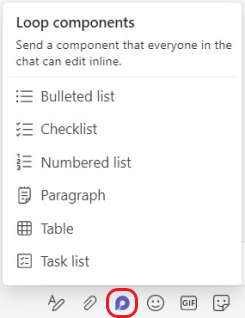
2. Need salvestatakse automaatselt
Tsüklikomponendid salvestatakse automaatselt teie OneDrive'i, mis tähendab, et leiad need lisaks Teamsile ka Office.com. Soovitame pakkuda teie komponentidele hõlpsalt meeldejätvaid pealkirju (pealkirja kasutatakse ka failinime jaoks), et saaksite neid kiiresti otsida ja leida.
3. Koostöövõimalused on lõputud
Allpool on toodud viis levinumaid tsüklikomponentide kasutusviise. Kuid kui olete alustanud, avastate tõenäoliselt uusi võimalusi, mis aitavad teie meeskonnal tõhusamalt koostööd teha.
Kaasautorlus: Kas soovite meeskonnalt abi õigete sõnade leidmiseks? Silmuskomponentide abil saate sõnustada esitluse sissejuhatust, eelseisvat suhtlusmeediapostitust või isegi kliendile olulist meilisõnumit.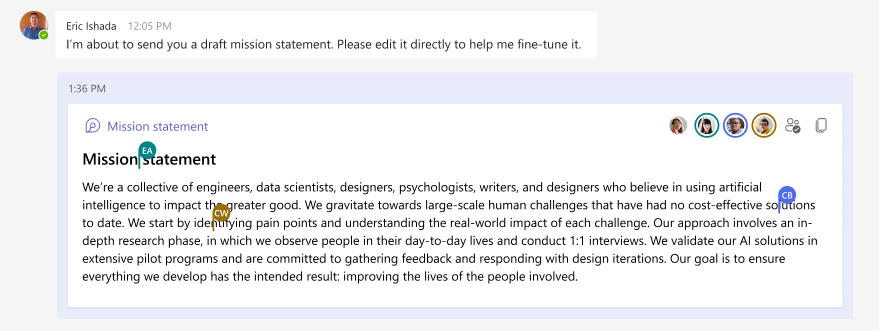
Andmete kompileerimine: Saate meeskonnale saata selgelt sildistatud veergude ja ridade tabelikomponendi. Kirjeldage igas lahtris vajaminevat teavet ja @mention isik, kelle kohta usute, et saate neid esitada. Lihtsaks registreerumisleheks saate kasutada ka tabelit.
Projektide haldamine: Ülesandeloendi komponent pakub ülikiirt võimalust määrata oma meeskonna töötajatele tähtajaga tööd. (Veenduge, et nad @mention, et neid teavitataks ülesande täitmisest.) Kui töö on lõpule viidud, saab iga inimene märkida oma tööülesande lõpetatuks. Tegelikult on see väga tänuväärne – ülesanne ületatakse loendist otse silmade ees.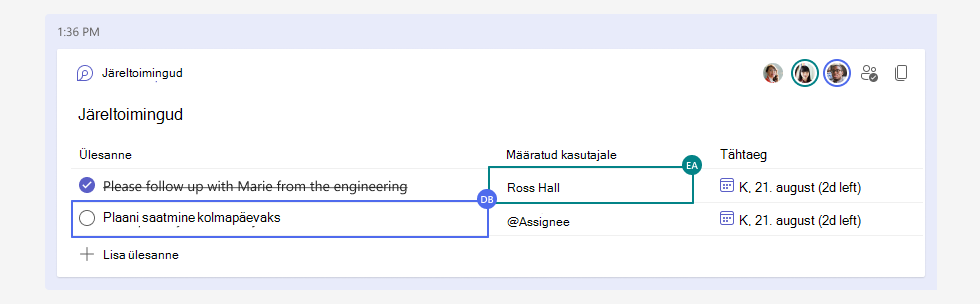
Arutelule keskendumine: Komponenti saate kasutada "mini rühmaruumina", et keskenduda ühele teemale, samal ajal kui peamine jutulõng katab laiemat ala. See on eriti kasulik siis, kui proovite jõuda joondamisele ja sulgeda otsuseid. Mõned näpunäited.
-
Saate alati klõpsata mis tahes sisu ja viia hiirekursori korraks sinna, et näha, kes arutelus selle osa kaasa aitas.
-
Küsimuste esitamisel või arvamuste erinevuste väljaselgitamisel võite soovida lisada kommentaari, kuna see omistab teie tipitavale tekstile oma atribuute. Tippige komponendi sisse // ja seejärel valige Kommentaar.
-
Kinnitage sõnum oma komponendiga seniks, kuni teie arutelu on aktiivne, nii et kõigil on lihtne tagasi tulla. Avage


4. Komponendid on hõlpsasti ühiskasutuses ja kajastavad alati uusimaid muudatusi
Tsüklikomponendi saate alustada ühes vestluses ja seejärel seda teistega jagada, et kutsuda rohkem inimesi koostööd tegema. Valige komponendi paremas ülanurgas Kopeeri link 
5. Microsoft Loop on tulekul veel
Teamsi vestluses käivitatakse esimesena tsüklikomponendid, kuid tulevikus tulevad need Teamsi kanalitesse ja muudesse M365 rakendustesse. Tsüklikomponendid on vaid üks Microsoft Loop element. Lugege lisateavet selle võimsa paindliku rakenduse Loopi ja Microsofti plaanide kohta.
Lisateave
Loop-komponendi saatmine Teamsi vestluses










